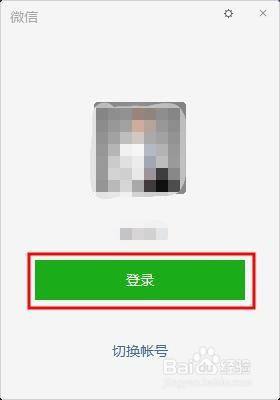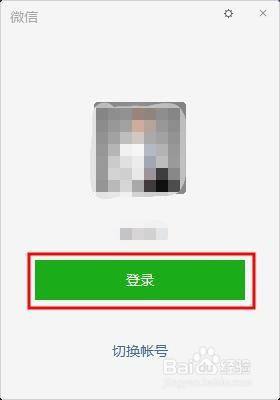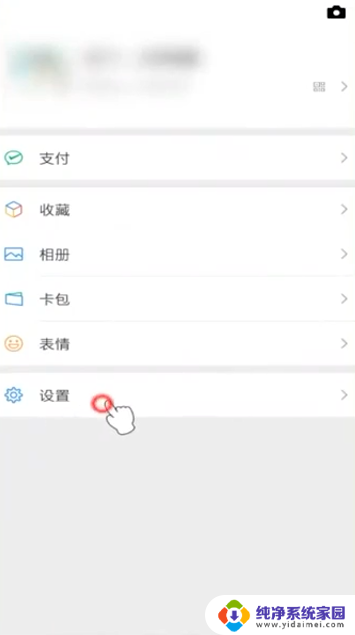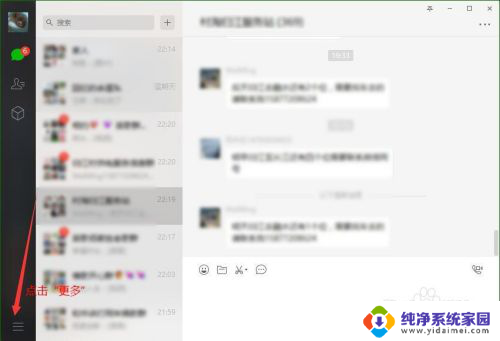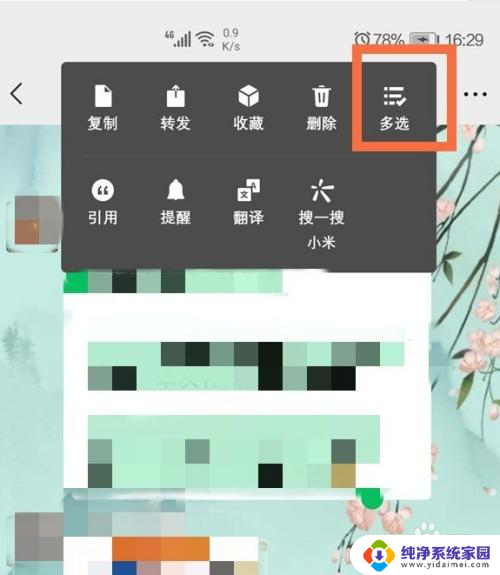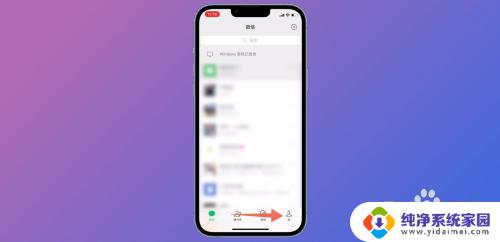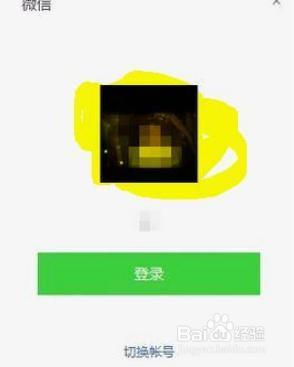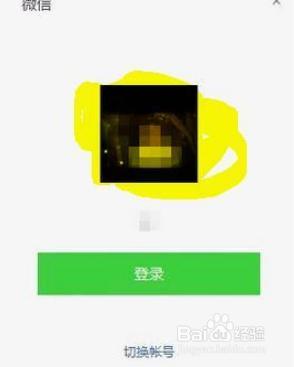微信的聊天记录怎么导出来 微信聊天记录导出到Excel
微信的聊天记录怎么导出来,随着微信的广泛使用,我们的聊天记录也越来越重要,有时候我们需要将聊天记录导出到其他平台或者备份到电脑上。而微信自身并没有提供导出聊天记录到Excel的功能,那么在没有第三方工具的情况下,我们该怎么办呢?下面我们就来探讨一下如何导出微信聊天记录到Excel。
具体步骤:
1.很多人不知道微信聊天记录怎么导出的原因就是,微信的聊天记录在聊天窗口中是没有导出聊天记录入口的。而导出聊天记录的入口是在我们的微信设置中的。

2.首先我们打开微信,点击下方的我进入我们的个人信息页面,然后点击设置进入设置页面。
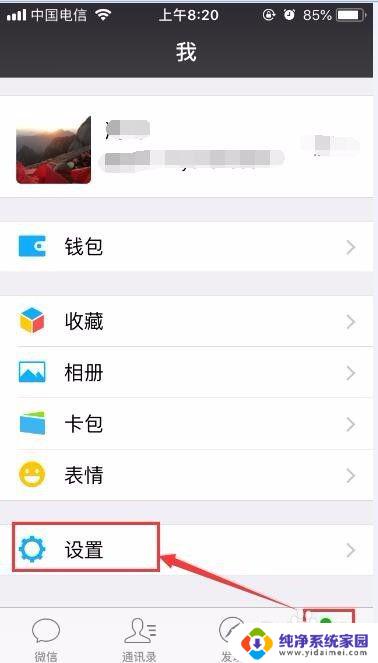
3.在微信设置页面中我们点击通用进入通用设置页面。然后在通用页面下拉就可以看到聊天记录迁移的功能。
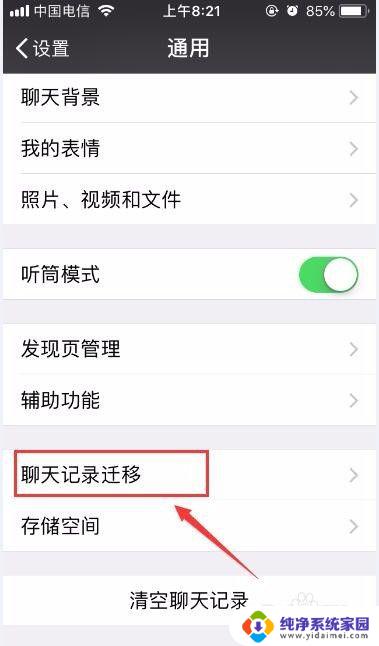
4.点击聊天记录迁移进入,然后点击选择聊天记录。在这个页面上也教给我们另一种快速导出聊天记录的方法,具体你们点击聊天记录迁移页面下方的文字链接进去看。
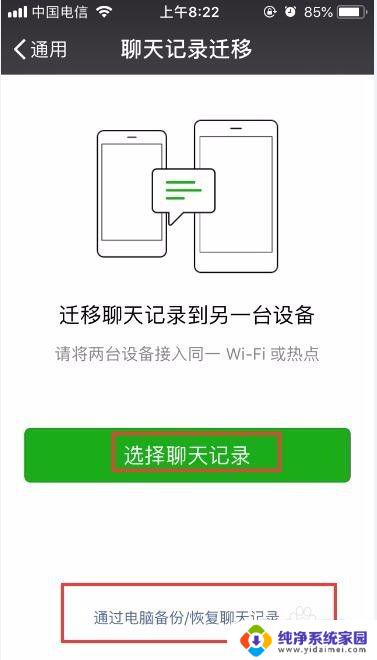
5.点击选择聊天记录,我们选择一个或者多个好友的聊天记录,然后点击下一步。
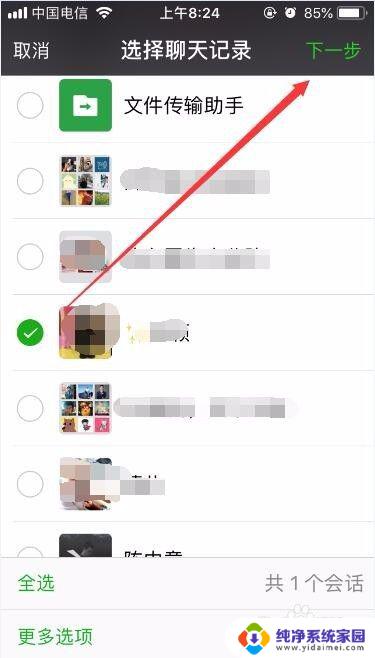
6.然后我们需要使用另一台设备登陆我们的微信号扫描这个出来的二维码,那么我们的聊天记录就迁移保存到了另一台设备上了。
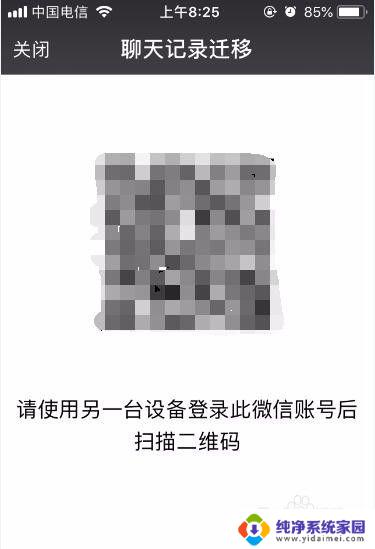
7.当然了如果我们没有两台手机的话,建议大家通过第四步的另一种保存方法,通过电脑备份微信聊天记录。
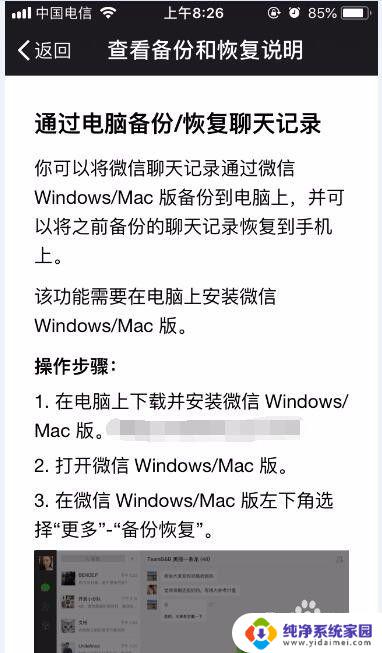
以上就是如何导出微信聊天记录的全部内容,如果您还不清楚操作步骤,可以根据本文提供的方法进行操作,希望本文对您有所帮助。